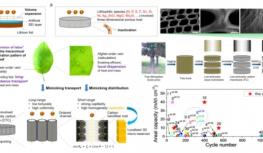HDMI怎么连接电视?
平时所接触的诸多设备纷纷配置了 HDMI 接口,众所周知,以往连接设备所需 HDMI 线缆较多,整理和布置也 很麻烦,现在只需通过一根 HDMI 高清线就能实现同步传送图像和声音,连线便捷,画质更清晰饱满,声音更真实自然。
很多高清用户刚开始使用 HDMI 线连接电视和高清机时会遇到一些问题。当接上 HDMI 线,打开高清播放机后,发现电视显示无视频信号,这种情况,不要慌张,请先检查电视机是否不止一个 HDMI 接口,如果是,请选择正确的接口。图中的液晶电视,就只有一个 HDMI 接口,只需在关机的状态下,插入秋叶原 HDMI 线,另一端连接高清播放机的 HDMI 接口,接通电源后,进入电视菜单,进行 HDMI 模式设置,选择与之对应的模式,然后单机确定即可。

按下面方法/步骤
1、将 HDMI 电缆的一端连接到 PC。如果有台式计算机,则 HDMI 插槽通常位于 CPU 后面,或者位于便携式计算机的键盘侧面。
2、将电缆的另一端连接到电视。 在电视上找到一个免费的 HDMI 端口,然后将电缆的另一端连接到该端口。端口通常已编号并标记为“ HDMI”。
3、使用电视遥控器选择电视上的 HDMI 信号源。 在电视或遥控器上寻找一个标有“源”或“输入”或类似字样的按钮。使用此按钮也可以选择已连接 PC 的 HDMI 端口。
4、点击开始 PC 上的菜单。通常可以在屏幕的左下角找到它。它带有带有 Windows 徽标的图标。这将显示“开始”菜单。
5、点击设置 图标。 它是类似于齿轮的图标。在“开始”菜单的左侧。
6、单击系统。 这是 Windows 设置菜单中的第一个选项。它在类似于笔记本电脑的图标旁边。
7、单击显示。 这是左侧边栏菜单中的第一个选项。这将显示您的显示设置。
8、向下滚动并单击检测。 在“显示设置”菜单的底部。Windows 将检测所有连接的显示器。
9、根据需要调整分辨率,使其在电视上看起来不错。如果您有高清电视,请在“分辨率”下拉菜单中选择 1920 x 1080。如果您有 4K 电视,请在“分辨率”下拉菜单中选择最高 3840 x 2160 或最高可能的分辨率。
10、基于家庭的布线需要,选择一款万能实用的 HDMI 高清线显得尤为重要,这款秋叶原 HDMI 高清线,帮你最大化节约空间,并有效避免线路杂乱可大幅度弯折,几乎能满足所有的情况,增加了单品的使用率,非常适合挂式液晶电视使用。
长距离传输对线材有严格要求 长距离传输,在传输 1080i 或 720P 信号时,差别不大,但是传输 1080P 信号时,对 HDMI 高清线的要求非常严格,如果 HDMI 线的质量不过关,轻则出现屏幕跳跃,大片红斑现象,重则没有信号,因此长距离线的选择要非常谨慎。